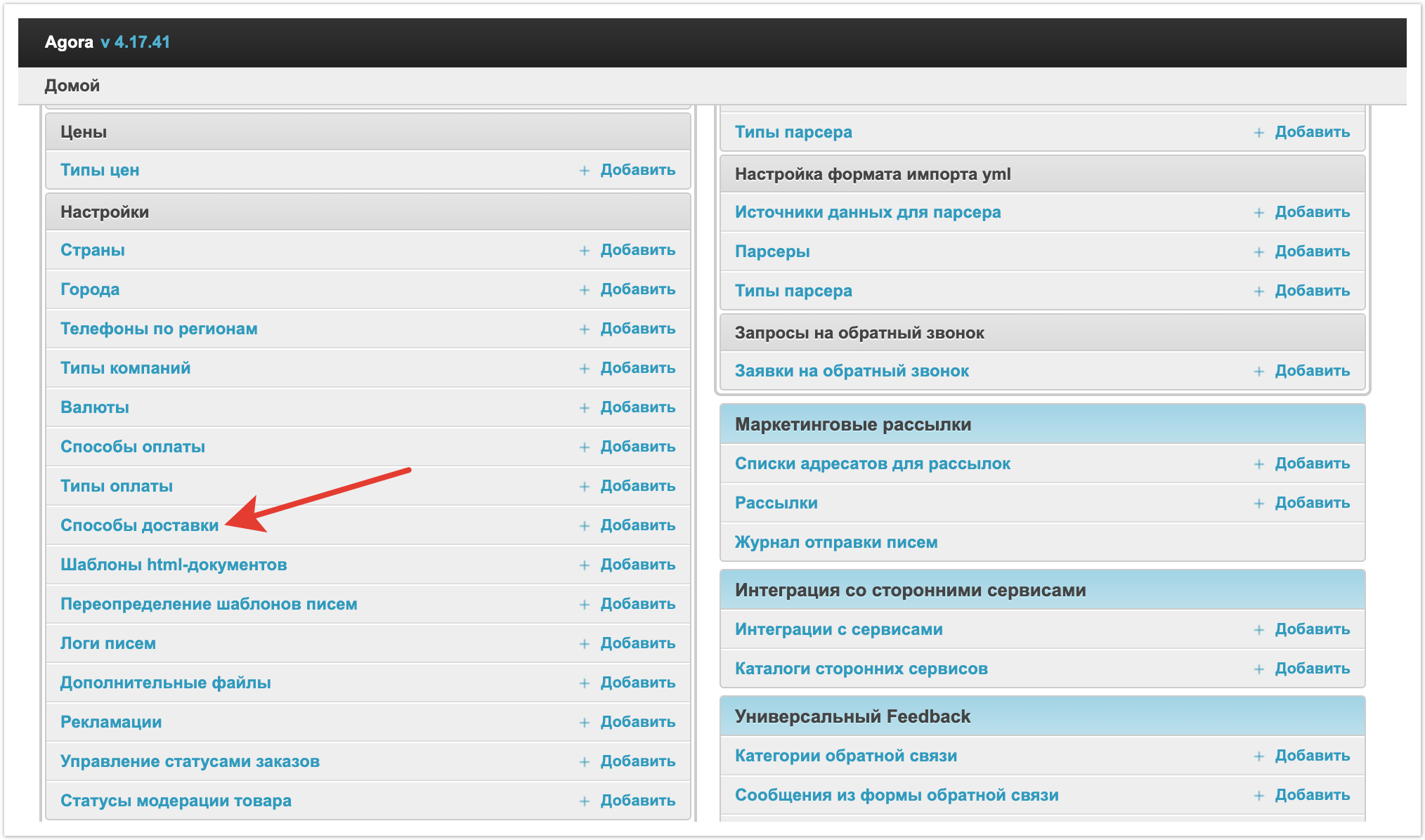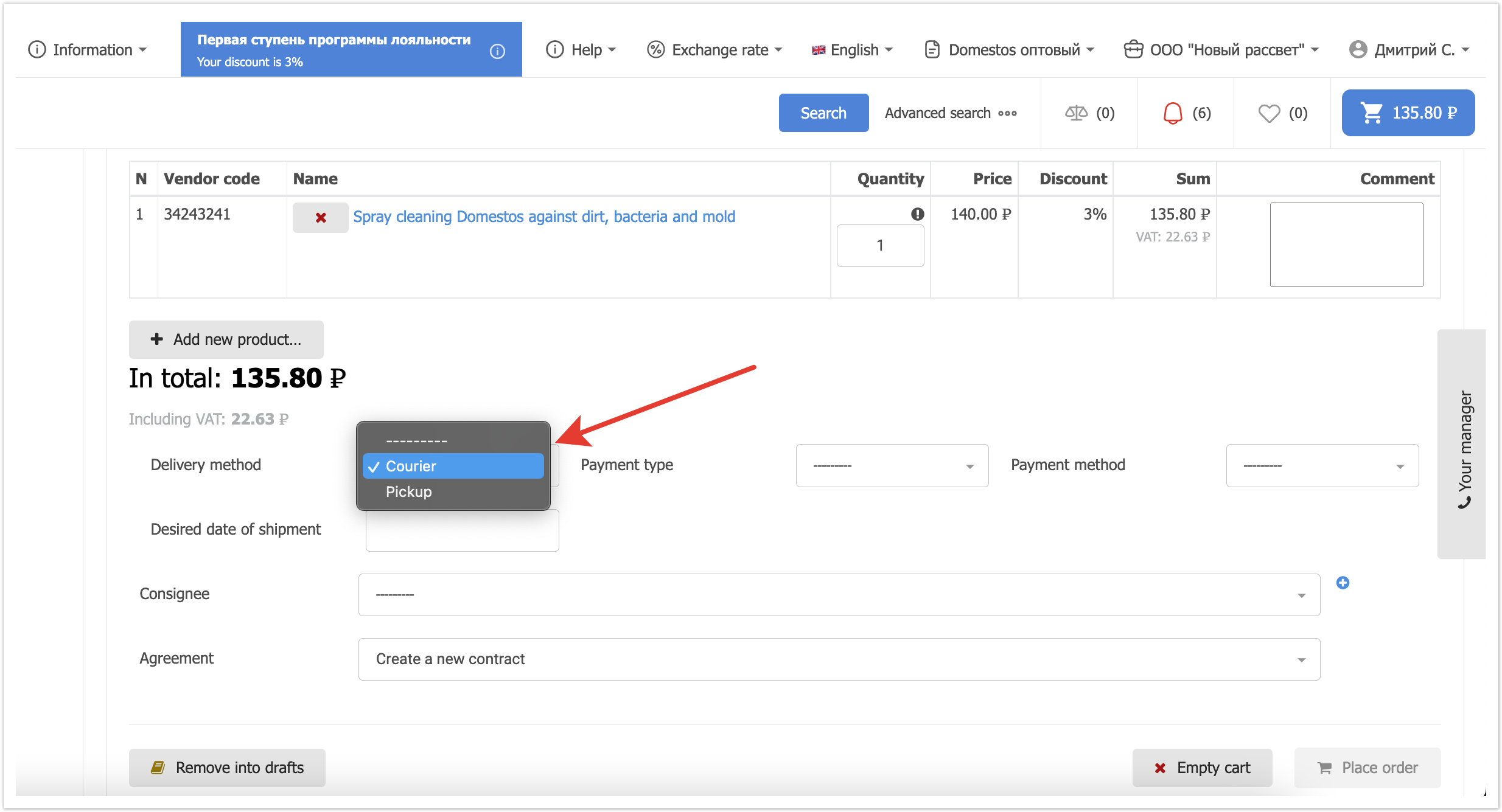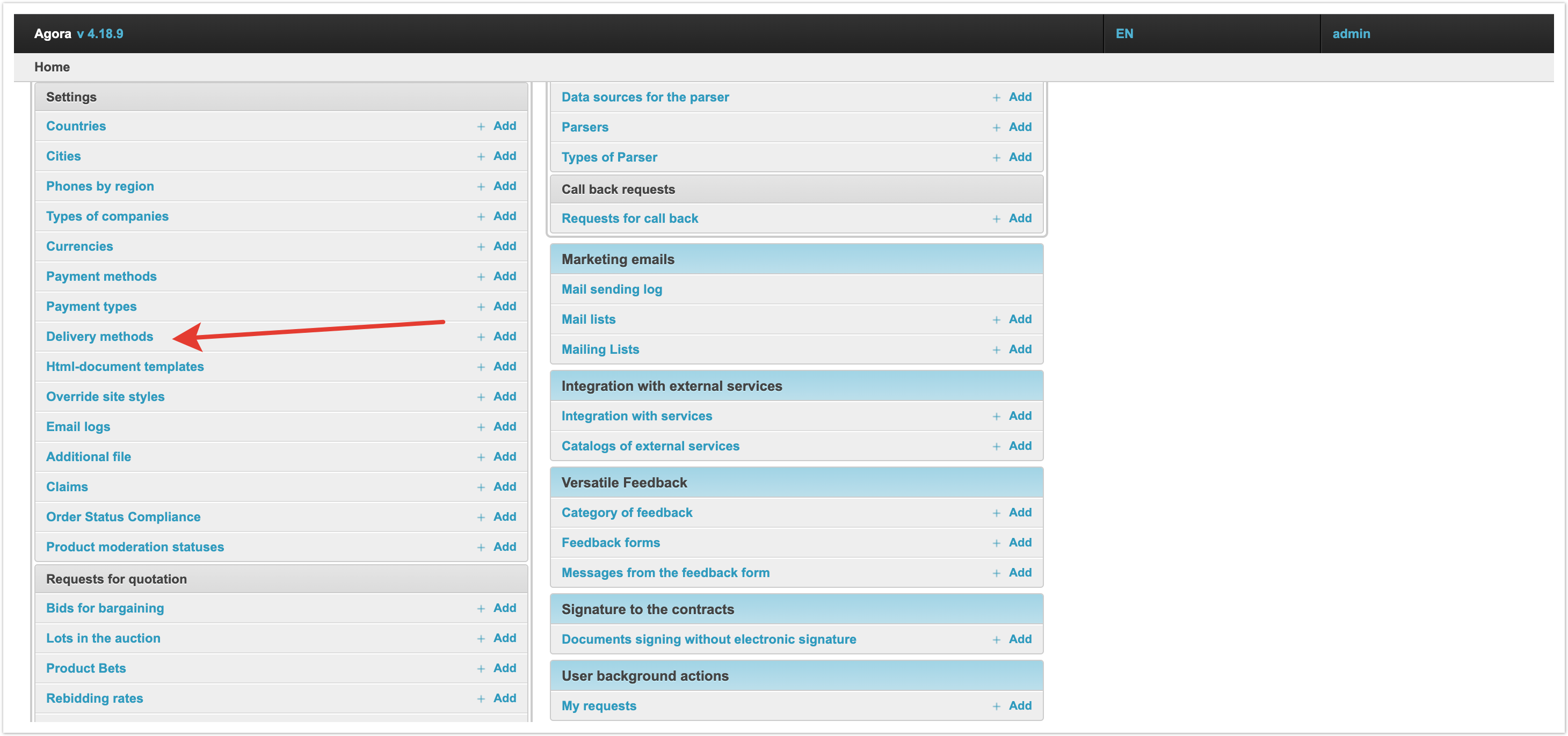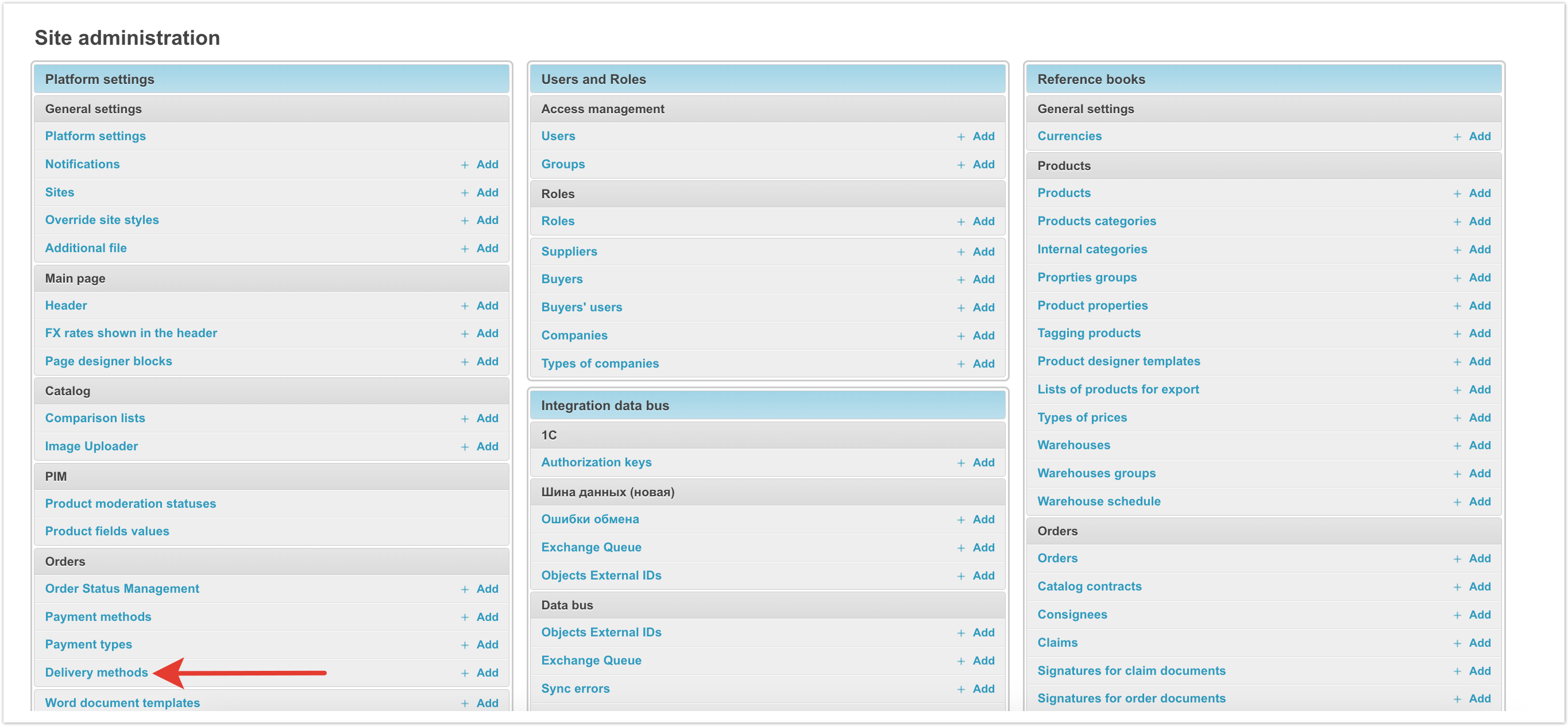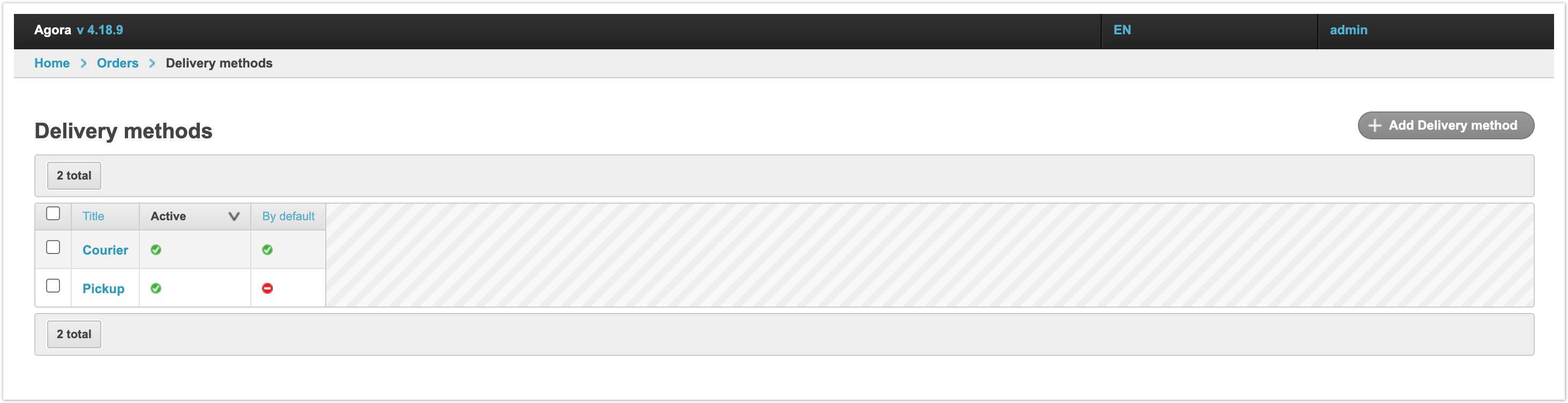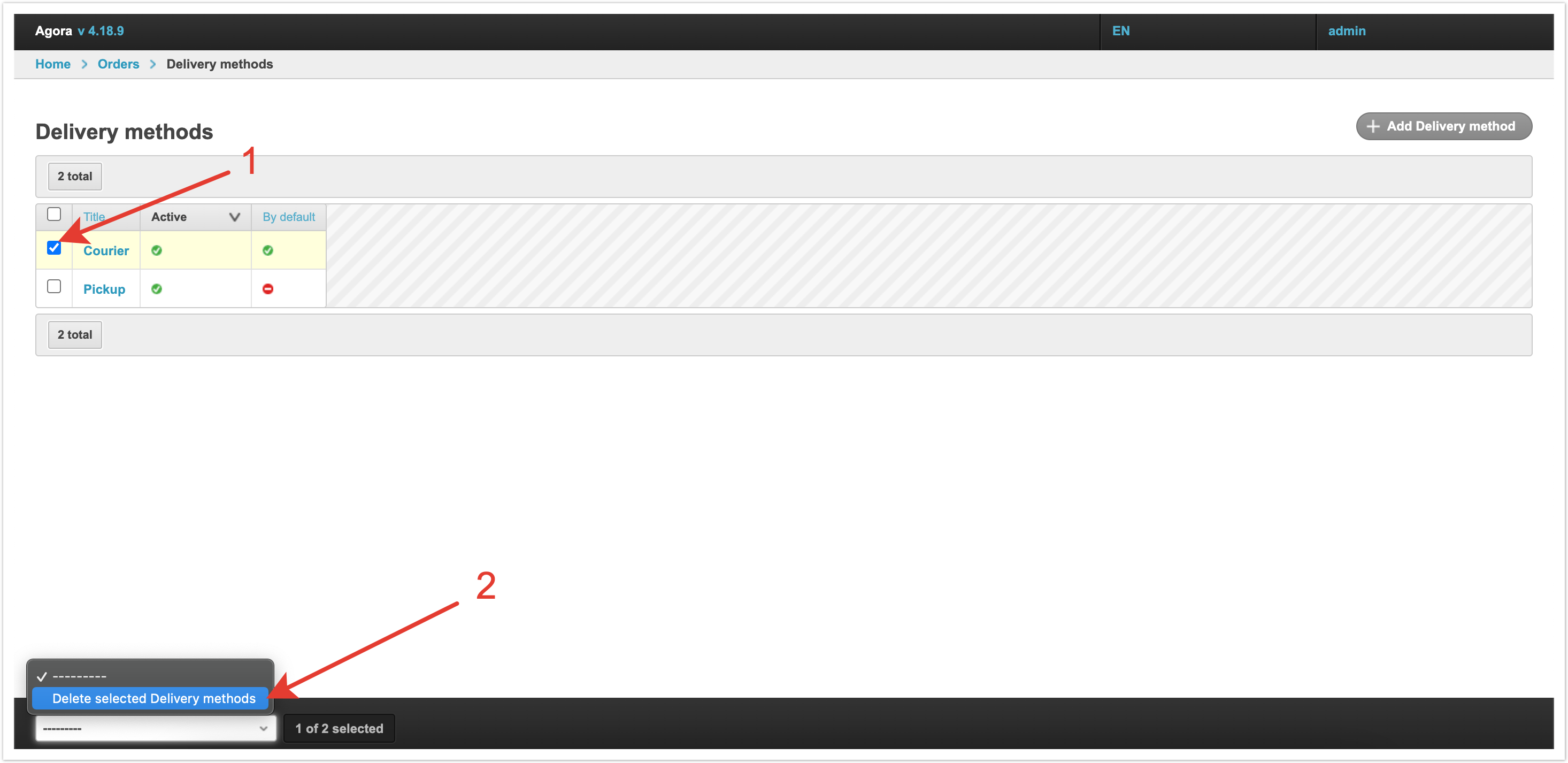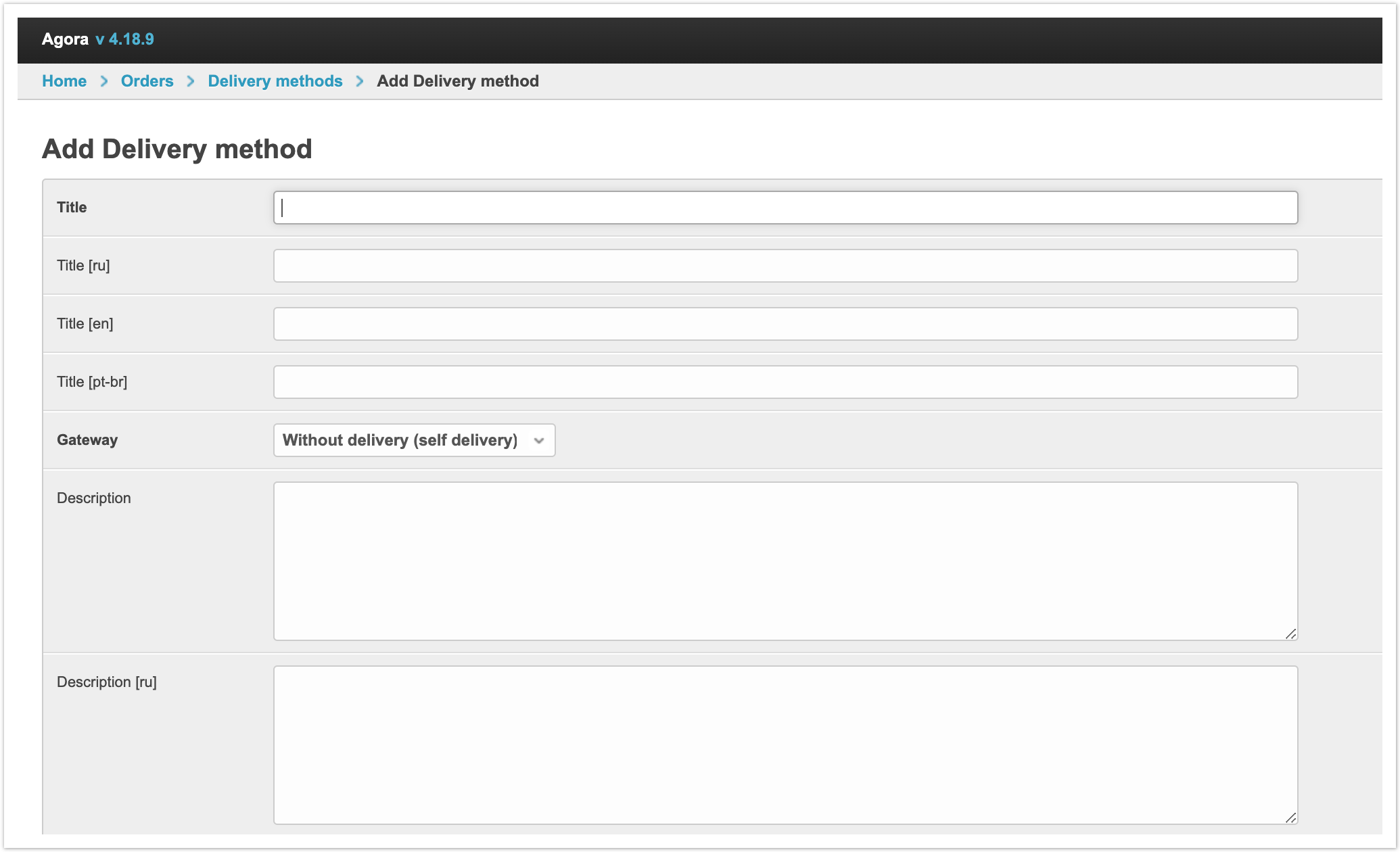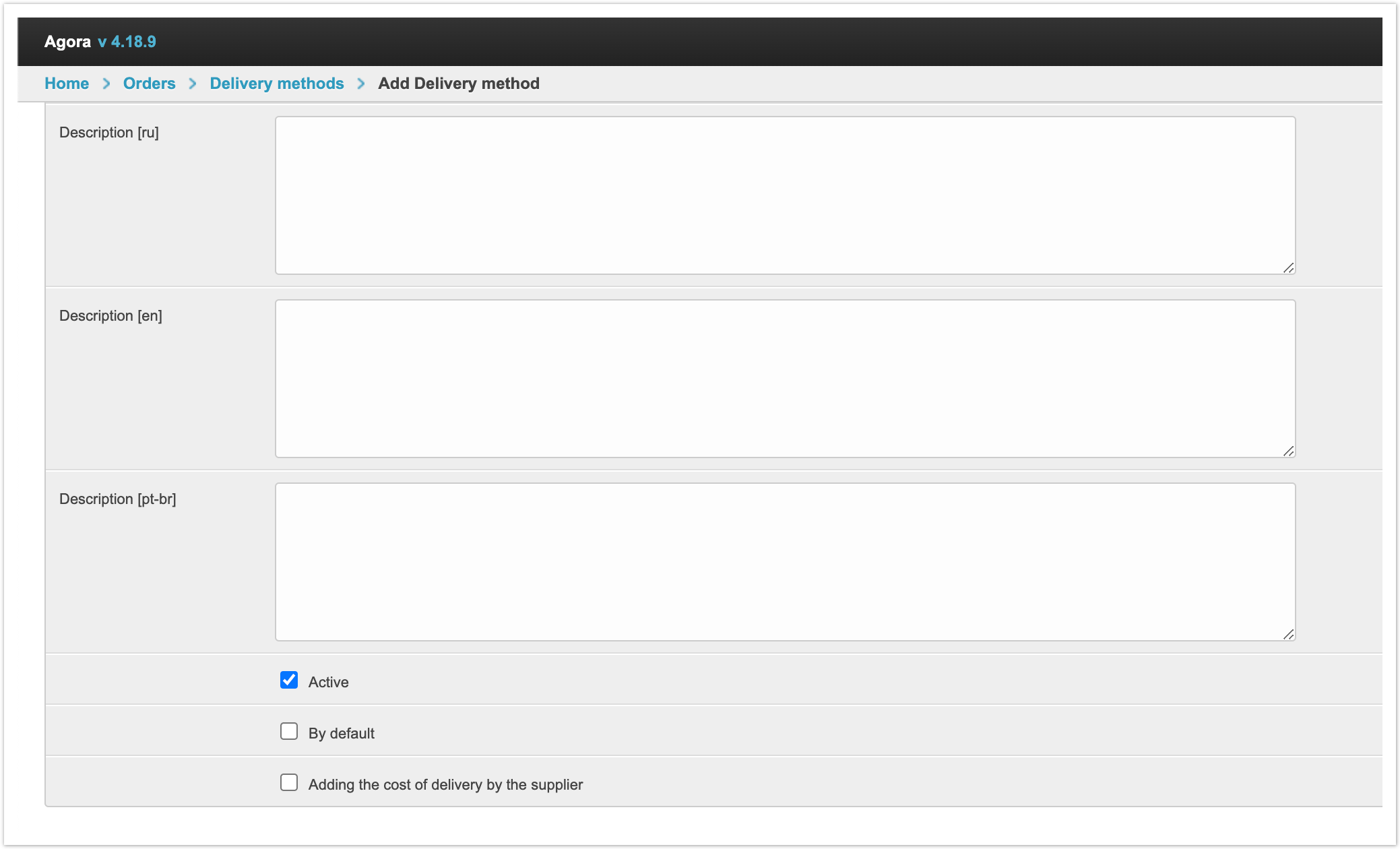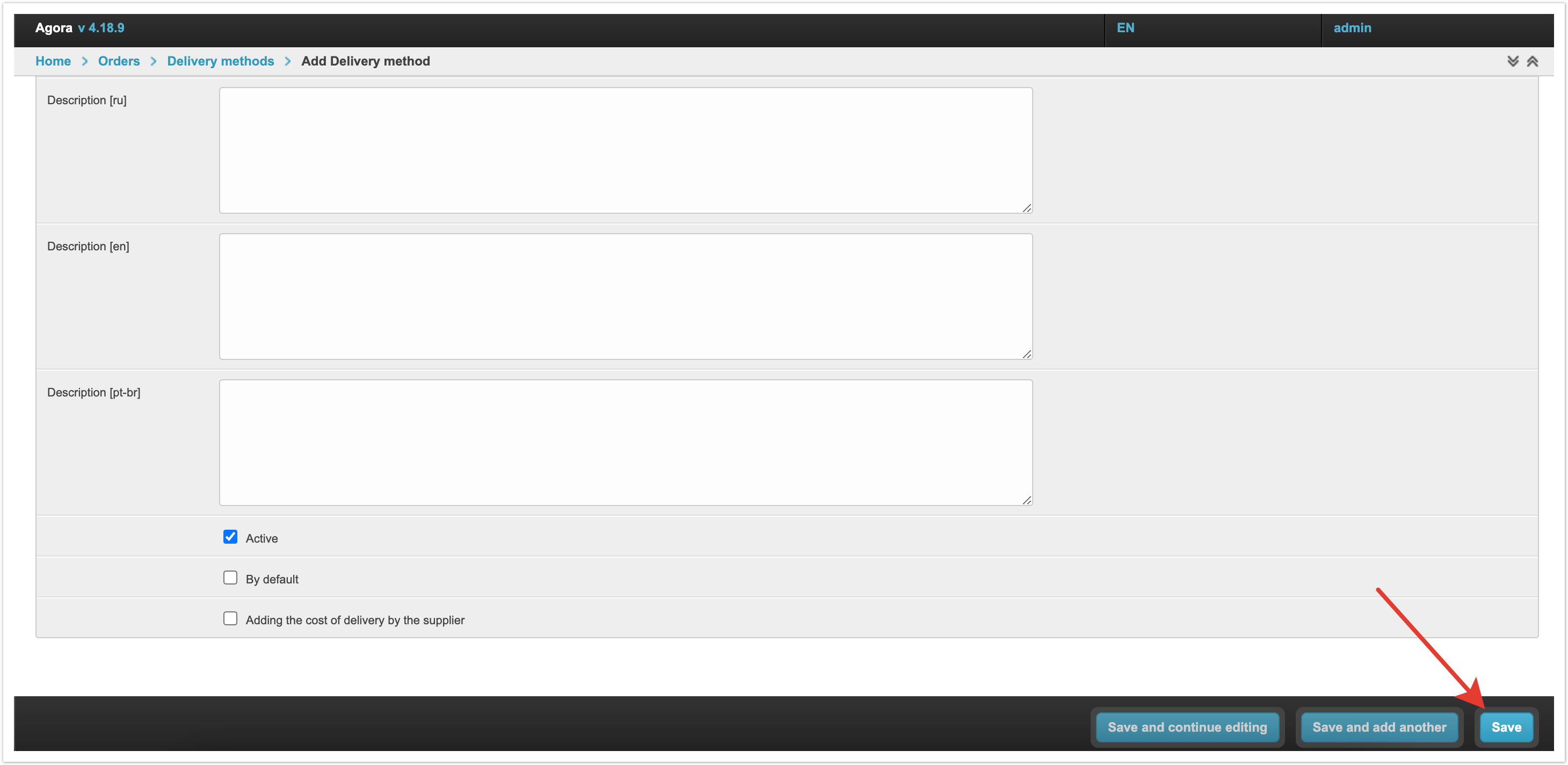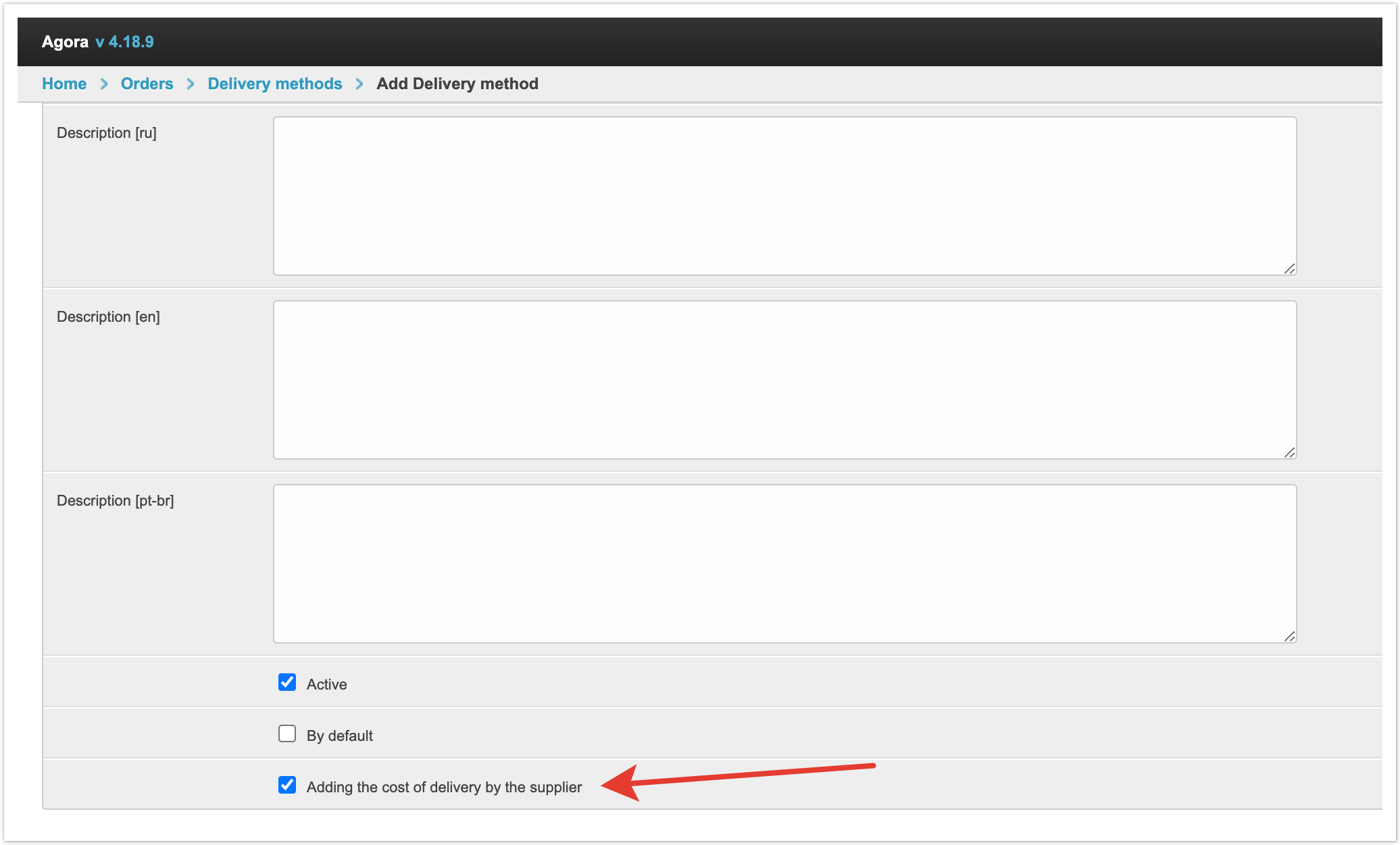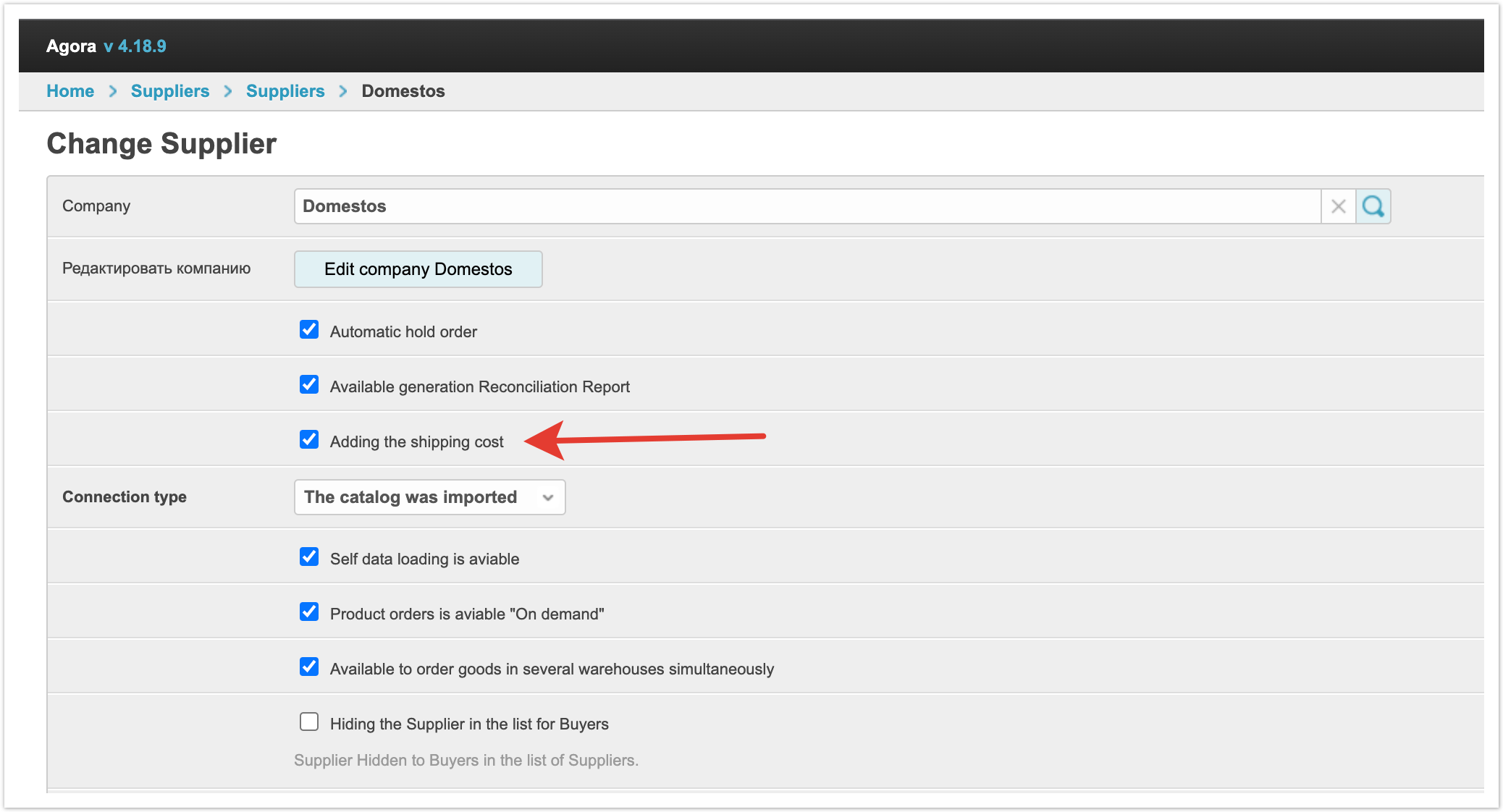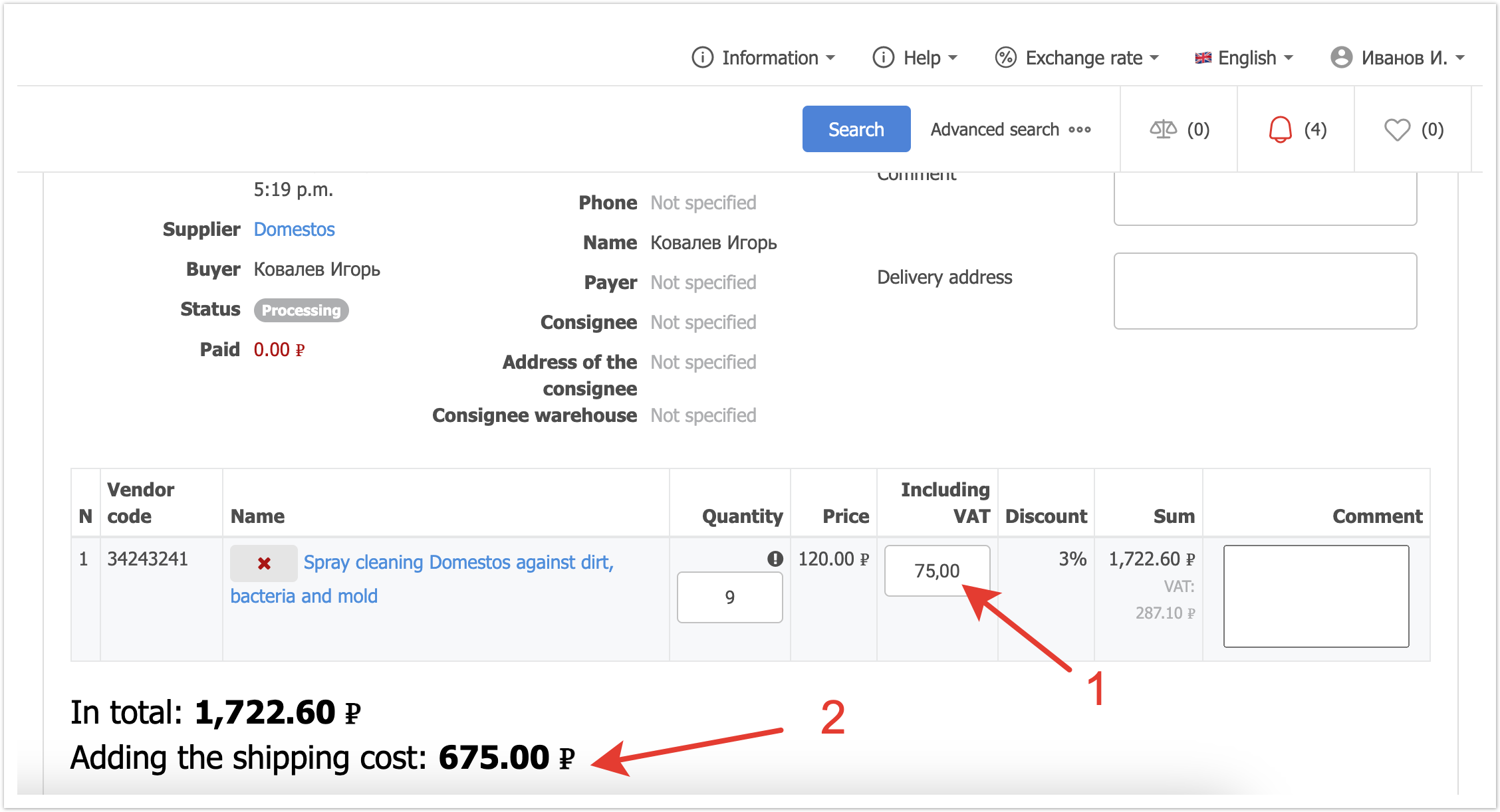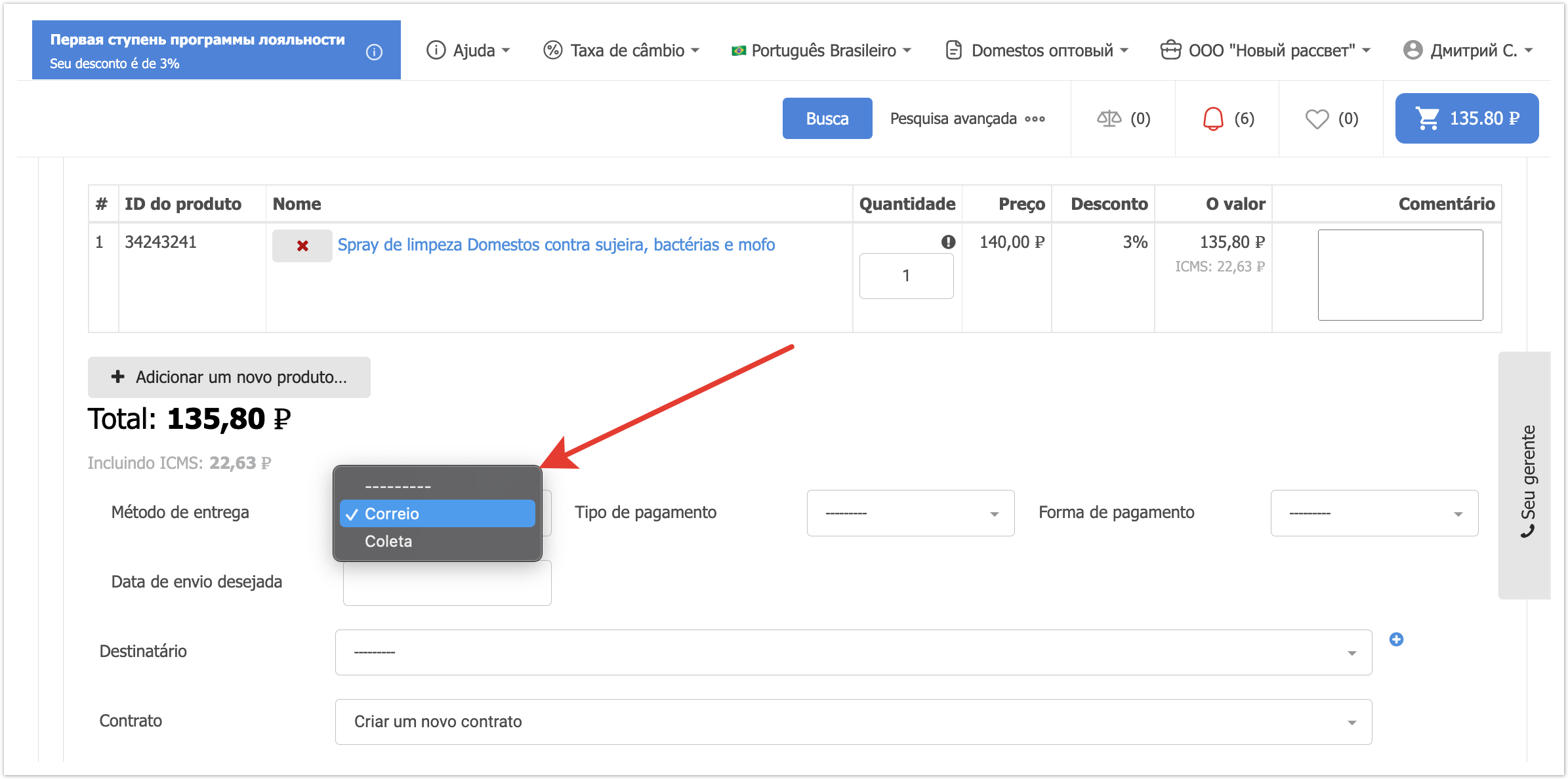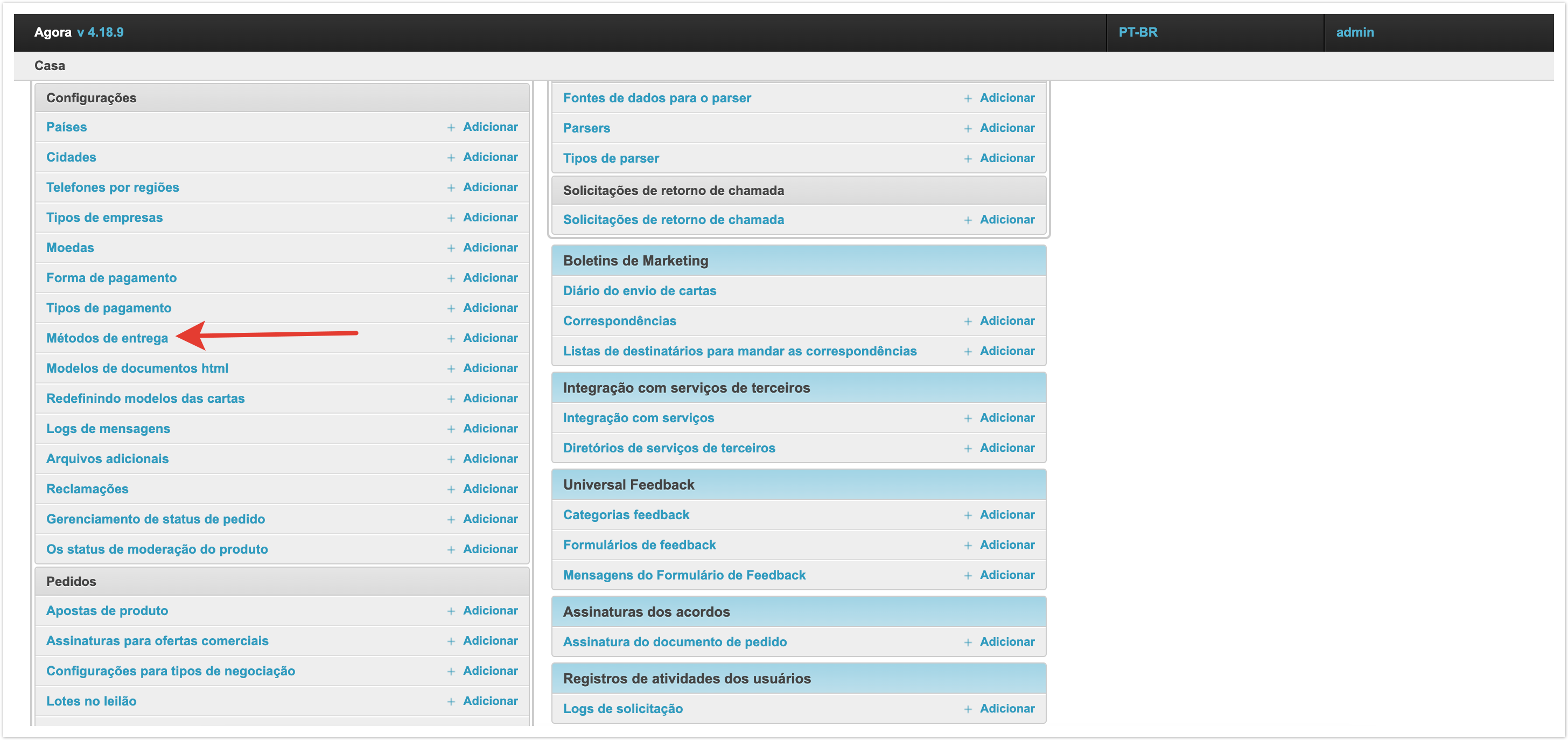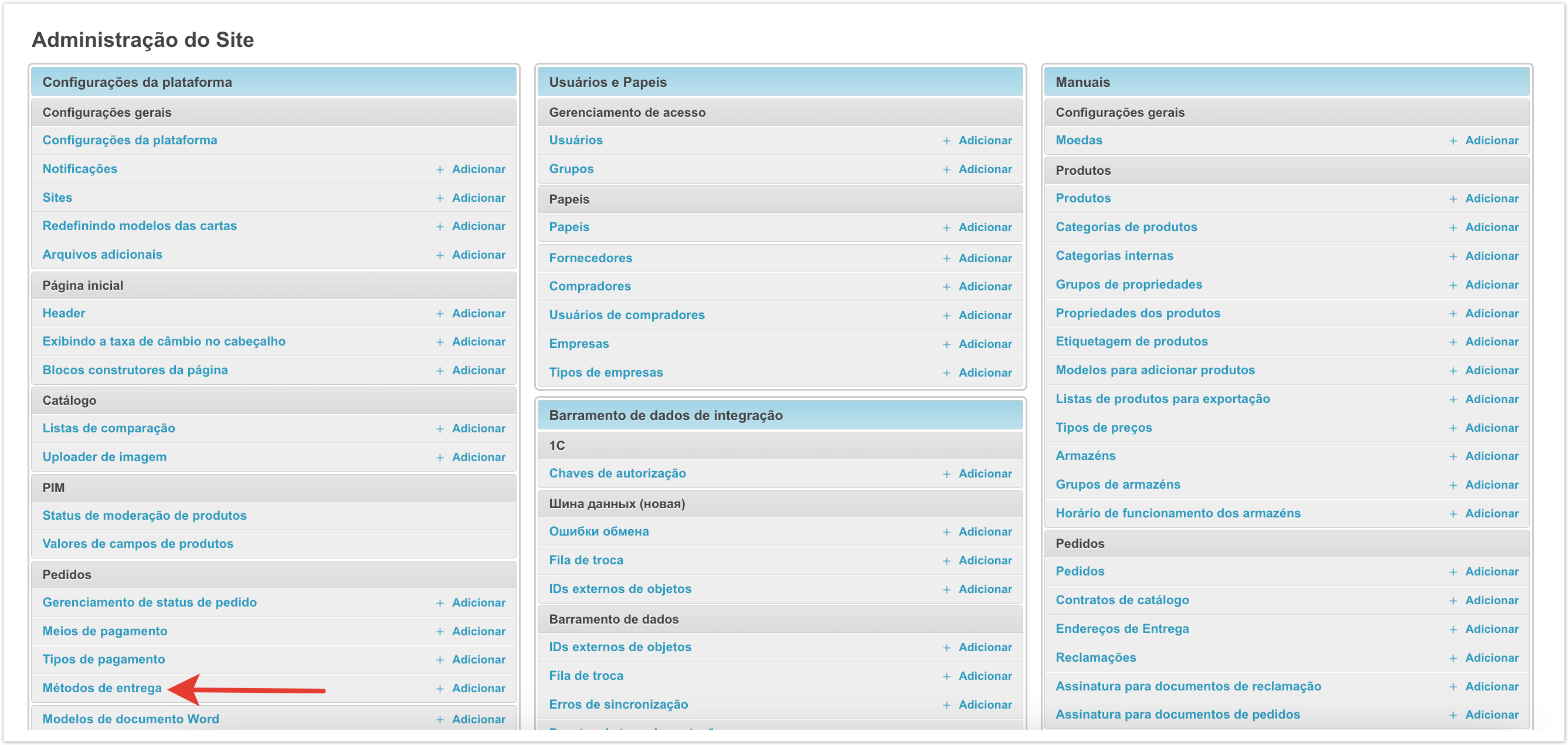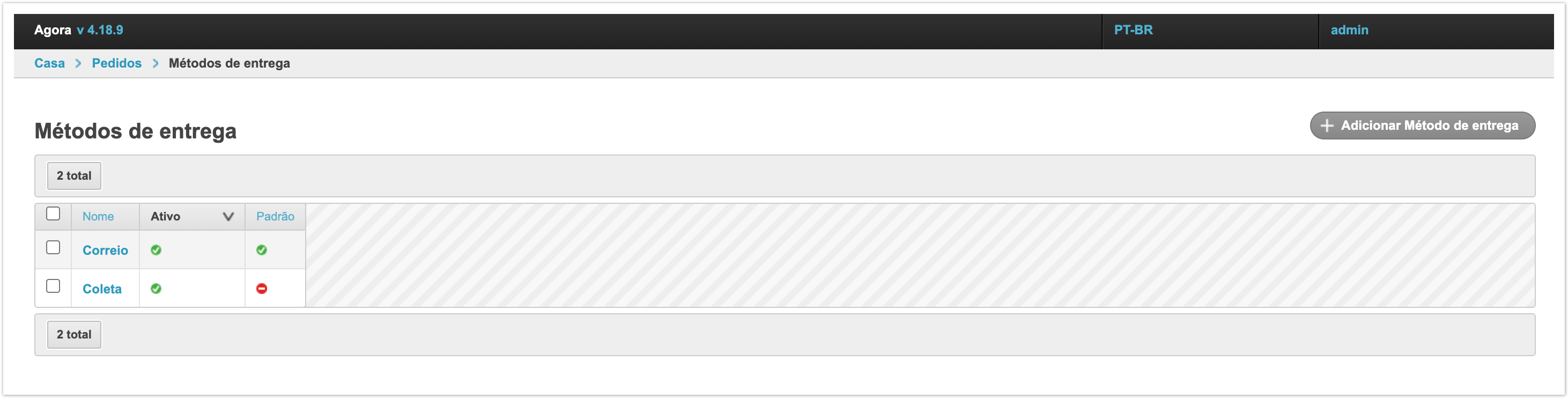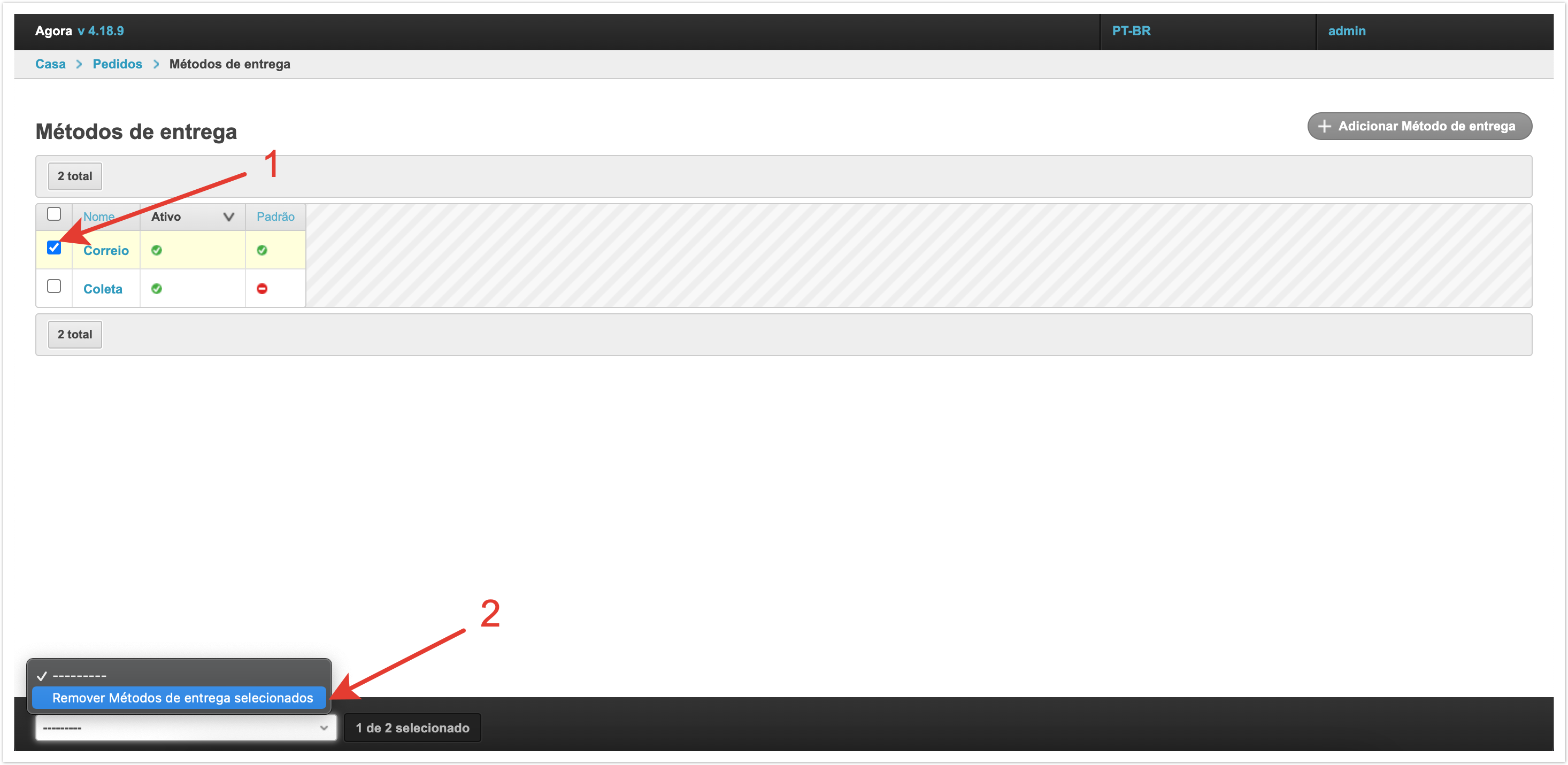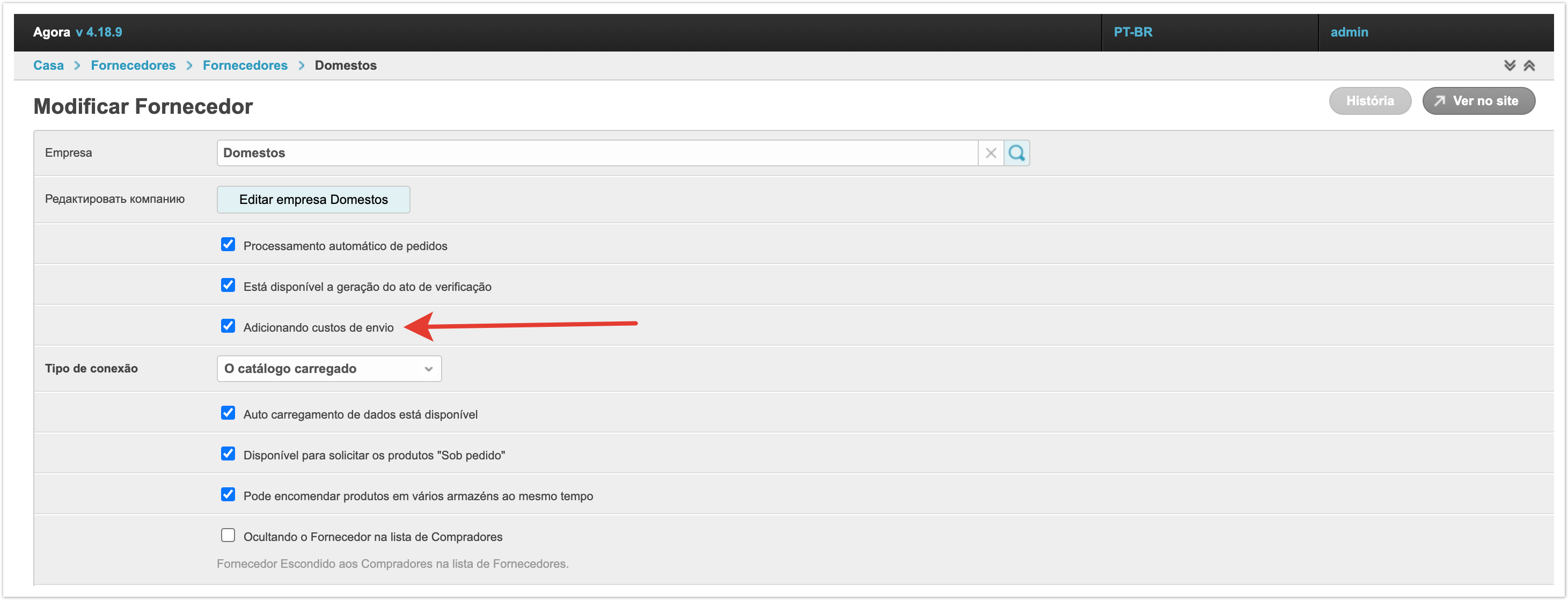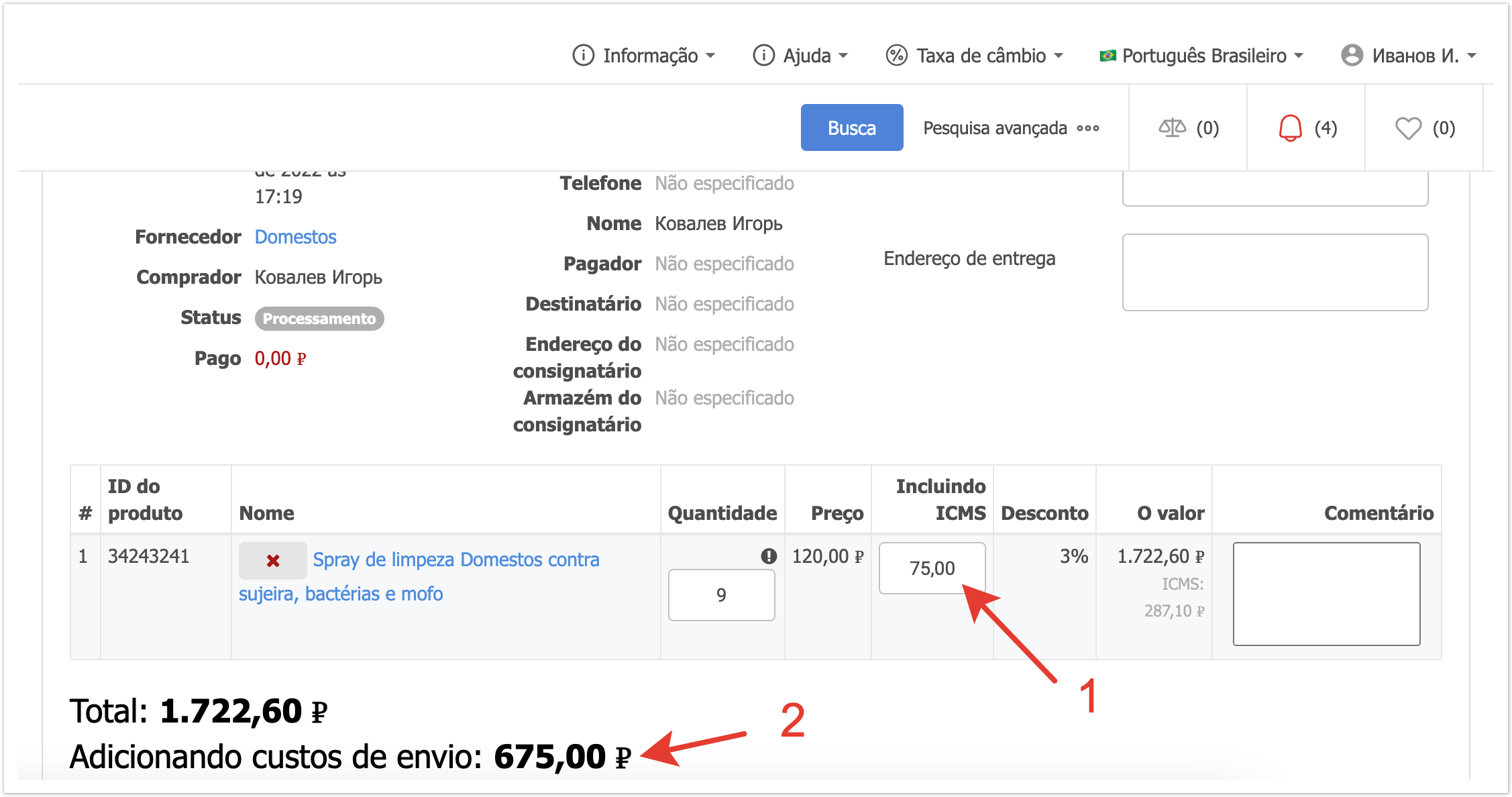| Sv translation | |||||||||||||||||||||||
|---|---|---|---|---|---|---|---|---|---|---|---|---|---|---|---|---|---|---|---|---|---|---|---|
| |||||||||||||||||||||||
Информацию по способам доставки можно также получить из видео:
Выбор способа доставки в корзине покупателяЕсли на проекте используется несколько способов доставки и их выбор доступен для покупателя, то поле выбора будет отображаться в корзине при оформлении заказа. Далее рассмотрим процесс настройки способов доставки. Добавление способа доставкиДля настройки Способов доставки есть отдельный раздел в панели администратора. Внутри раздела можно увидеть заведенные ранее способы доставки и их статус. Столбец Активный позволяет понять, какие способы доставки на данный момент используются на платформе при оформлении заказа. Столбец По-умолчанию обозначает, какой из способов доставки будет выбираться в корзине по умолчанию. Если нужно удалить какой-либо способ доставки, то достаточно его выделить, а затем слева внизу в раскрывающемся списке выбрать Удалить выбранные способы доставки. Также на странице есть кнопка Добавить Способ доставки для заведение нового способа доставки. После нажатия на нее откроется форма добавления. Здесь нужно заполнить Название. Оно будет выводится покупателю при оформлении заказа. Название можно указывать на разных языках для платформ с использованием мультиязычности. ПолеGateway обязательно к заполнению. В нем есть 4 значения: Без доставки, СДЭК, Катапульта и Другое. Варианты СДЭК и Катапульта используются для настройки интеграции с сервисами расчета доставки. Вариант Без доставки используется для самовывоза. Если ни один из описанных вариантов не подходит, то можно выбрать значение Другое. Ниже выводится поле для указания Описания также на нескольких языках, если подключена мультиязычность. Описание может использоваться для дополнительных пояснений. Затем проверяем включение настройки Активный, чтобы этот способ доставки можно было использовать для оформления заказа. Также можно включить настройку По умолчанию, тогда этот способ доставки будет подставляться по умолчанию при оформлении заказа. Для корректной работы лучше выбрать один способ доставки по умолчанию. После того, как все необходимые данные были заполнены нужно нажать на кнопку Сохранить и способ доставки будет добавлен. Добавление стоимости доставки поставщикомПри настройке способа доставки также есть настройка Добавление стоимости доставки поставщиком. Эта настройка позволяет поставщику самостоятельно добавить стоимость доставки к заказу. Для того, чтобы функционал заработал в настройках поставщика в панели администратора нужно также включить настройку Добавление стоимости доставки. После включения этих настроек в личном кабинете поставщика в карточке заказа появится отдельное поле для указания стоимости доставки по каждой отдельной позиции. Стоимость доставки будет добавлена к сумме заказа, и покупатель ее увидит и сможет оплатить. Этот функционал позволяет добавить стоимость доставки к сумме заказа и сделать более удобной оплату для покупателя. Интеграция с сервисами логистикиДля способов доставки есть готовые интеграции со СДЭК и с Катапультой. При необходимости в качестве индивидуального решения можно настроить интеграции и с другими сервисами логистики. Интеграция со СДЭК работает таким образом, что после оформления заказа покупателя будет перенаправлять на страницу сервиса СДЭК для оформления доставки. Интеграция с Catapulto работает схожим образом. После оформления заказа покупателю отобразится форма расчета доставки, где надо будет заполнить адрес отправки и получения, а также тип отправления. Далее заполняются параметры по размеру, весу и дополнительные настройки. После нажатия на кнопку расчета будут предложены все доступные варианты доставки и их стоимость. Можно выбрать любой подходящий вариант. Более подробно работа Catapulto с описана на странице.
|
| Sv translation | |||||||||||
|---|---|---|---|---|---|---|---|---|---|---|---|
| |||||||||||
Selecting a shipping method in the shopping cartIf the project uses several delivery methods and their choice is available to the buyer, then the selection field will be displayed in the shopping cart when placing an order. Next, let's look at the process of setting up shipping methods. Adding a Shipping MethodThere is a separate section in the admin panel to set up Delivery Methods. Inside the section, you can see previously entered delivery methods and their status. The Active column allows you to understand which delivery methods are currently used on the platform when placing an order. The By default column indicates which of the shipping methods will be selected in the cart by default. If you need to delete a delivery method, just select it, and then select Delete selected delivery methods from the drop-down list at the bottom left. Also on the page there is a button Add Delivery Method for setting up a new shipping method. After clicking on it, the add form will open. Here you need to fill in the Title. It will be displayed to the buyer when placing an order. The title can be specified in different languages for platforms using multilingualism. The Gateway field is required. It has 4 values: Without delivery(self delivery), CDEK, Catapult and Other. The CDEK and Catapult options are used to set up integration with delivery calculation services. The option Without delivery is used for pickup. If none of the described options is suitable, then you can select the Other value. Below, a field is displayed for specifying the Description also in several languages, if multilingualism is enabled. Description can be used for additional explanations. Then we check that the Active setting is enabled so that this delivery method can be used to place an order. You can also enable the By default setting, then this shipping method will be set by default when placing an order. For correct operation, it is better to choose one default shipping method. After all the required data has been filled in, you need to click on the Save button and the delivery method will be added. Adding shipping costs by the supplierWhen setting up a shipping method, there is also a setting Adding the cost of delivery by the supplier. This setting allows the supplier to independently add shipping costs to the order. In order for the functionality to work in the supplier settings in the admin panel, you must also enable Add the shipping cost setting. After enabling these settings, a separate field will appear in the supplier's personal account in the order card to indicate the cost of delivery for each individual item. The shipping cost will be added to the order amount, and the buyer will see it and be able to pay. This functionality allows you to add shipping costs to the order amount and make it more convenient for the buyer to pay. Integration with logistics servicesFor delivery methods, there are ready-made integrations with CDEK and Catapult. If necessary, integration with other logistics services can be configured as an individual solution. Integration with CDEK works in such a way that after placing an order, the buyer will be redirected to the page of the CDEK service to arrange delivery. Integration with Catapulto works in a similar way. After placing an order, the buyer will see a shipping calculation form, where they will need to fill in the shipping and receiving address, as well as the type of shipment. Next, fill in the parameters for size, weight and additional settings. After clicking on the calculation button, all available delivery options and their cost will be offered. You can choose any suitable option. In more detail, the work of Catapulto with is described on the page.
|
| Sv translation | |||||||||||
|---|---|---|---|---|---|---|---|---|---|---|---|
| |||||||||||
Escolher um método de entrega no carrinho de comprasSe o projeto usar vários métodos de entrega e sua seleção estiver disponível para o comprador, o campo de seleção será exibido no carrinho no checkout. Em seguida, vamos olhar para o processo de configuração de métodos de entrega. Adicione um método de envioPara configurar os métodos de entrega, há uma seção separada no painel de administração. Dentro da seção você pode ver os métodos de entrega previamente estabelecidos e seu status. A coluna Active permite entender quais métodos de entrega são usados atualmente na plataforma ao fazer um pedido. A coluna Padrão indica qual método de envio será selecionado na lixeira por padrão. Se você quiser remover um método de envio, basta selecioná-lo e, em seguida, selecionar Remover métodos de envio selecionados da parte inferior esquerda da lista de retirada. Também na página há um botão Adicionar método de entrega para o estabelecimento de um novo método de entrega. Depois de clicar nele, o formulário de ação será aberto. Aqui você precisa preencher o Nome. Ele será exibido ao comprador no checkout. O nome pode ser especificado em diferentes idiomas para plataformas usando o multilinguismo. O campo Gateway é necessário. Tem 4 significados: Sem Entrega (retirada do local), SDEC, Catapulta e Outros. As variantes SDEC e Catapulta são usadas para configurar a integração com serviços de cálculo de entrega. A opção Sem entrega é usada para coleta. Se nenhuma dessas opções for adequada, você pode selecionar Outras. Abaixo está um campo para especificar descrições também em vários idiomas, se multilíngue estiver ativado. A descrição pode ser usada para explicações adicionais. Em seguida, verifique se a configuração Active está ativada para que este método de envio possa ser usado para fazer seu pedido. Você também pode ativar a configuração Padrão, então este método de envio será substituído por padrão no checkout. Para uma operação correta, é melhor escolher um método de entrega padrão. Depois que todos os dados necessários foram preenchidos, você precisa clicar no botão Salvar e o método de entrega será adicionado. Adicionar custos de envio ao fornecedorQuando você configura um método de envio, há também uma Adicionar custos de frete. Esta configuração permite que o fornecedor adicione o custo de envio ao pedido. Para que a funcionalidade funcione nas configurações do provedor no painel administrativo, você também deve habilitar a configuração Adicionando custos de envio. Depois de habilitar essas configurações na conta pessoal do fornecedor, um campo separado aparecerá no cartão de pedido para indicar o custo de entrega de cada item individual. O custo da entrega será adicionado ao valor do pedido, e o comprador irá vê-lo e poderá pagar. Essa funcionalidade permite adicionar o custo de entrega ao valor do pedido e tornar o pagamento mais conveniente para o comprador. Integração com serviços logísticosPara métodos de entrega há integrações prontas com o SDEС e com Сatapulta. Se necessário, integrações com outros serviços logísticos podem ser configuradas como uma solução individual. A integração com o SDEС funciona de tal forma que, após fazer um pedido, o comprador será redirecionado para a página de serviços SDEС para entrega. A integração com Сatapulta funciona de forma semelhante. Após a ção, o comprador será apresentado um formulário de cálculo de entrega, onde será necessário preencher o endereço de envio e recebimento, bem como o tipo de remessa. Em seguida, os parâmetros por tamanho, peso e configurações adicionais são preenchidos. Depois de clicar no botão de cálculo, todas as opções de entrega disponíveis e seu custo serão oferecidos. Você pode escolher qualquer opção que quiser. O trabalho de Catapulta é descrito com mais detalhes na página.
|